Se hai problemi con Excel, può essere utile sapere quale versione del software è installata sul tuo sistema. Di solito puoi trovare le informazioni pertinenti attraverso le impostazioni del programma di Excel. Microsoft ha incluso un'opzione informativa che ti dà una panoramica di tutti i dati importanti.
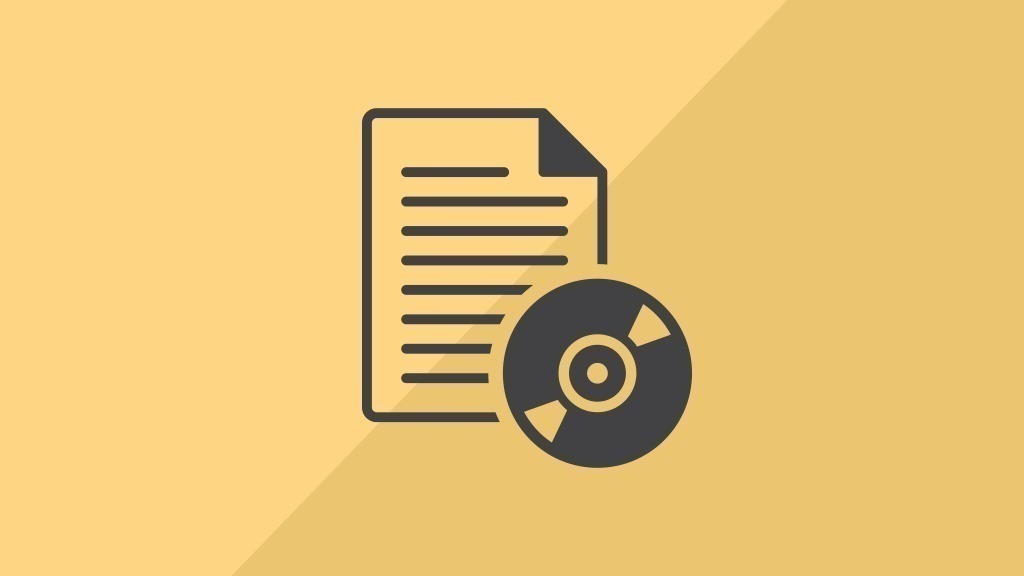
Mostra la tua versione di Excel - come funziona
Per scoprire quale versione di Excel hai installato, bastano pochi click. Segui questi passi:
- Avvia Microsoft Excel sul tuo computer.
- Clicca su "Account" in basso a sinistra della navigazione.
- Nella colonna "Informazioni sul prodotto", scoprirai quale versione di Excel hai installato - se il pacchetto Office 365 ProPlus o la versione standard di Office 365, per esempio.
- Oltre alla voce "Informazioni su Excel", troverai anche il numero di versione del tuo prodotto.
- Facendo clic sul pulsante "Informazioni su Excel" ti dirà anche se hai una versione a 32 o 64 bit del software installato sul tuo sistema.
Controlla gli aggiornamenti - come mantenere Excel aggiornato
Perché Excel funzioni correttamente, è importante mantenere il software aggiornato. Gli aggiornamenti sono di solito scaricati e installati automaticamente. Tuttavia, puoi anche controllare gli aggiornamenti manualmente nella panoramica dell'account. Per farlo, cliccate sul pulsante "Update options" e selezionate "Update now" nel sottomenu. Excel cercherà poi gli aggiornamenti e li installerà se necessario.
